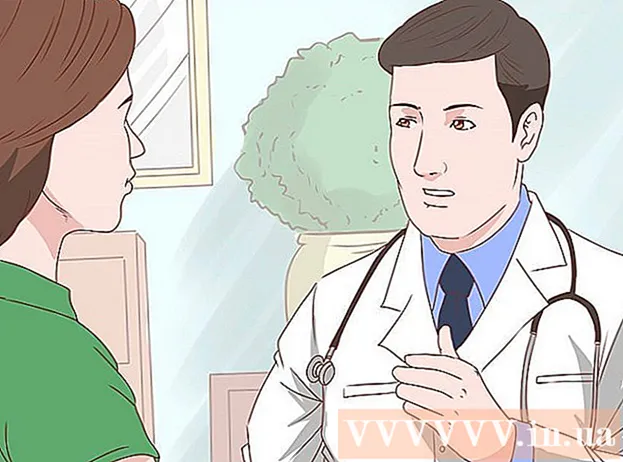लेखक:
William Ramirez
निर्मितीची तारीख:
17 सप्टेंबर 2021
अद्यतन तारीख:
1 जुलै 2024
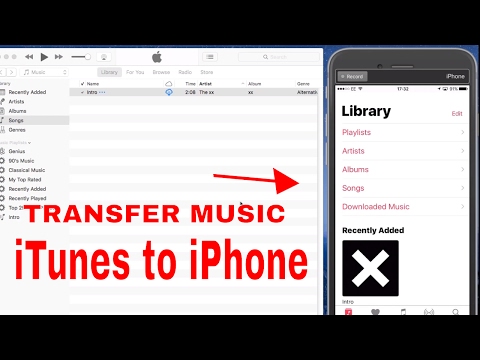
सामग्री
- पावले
- 3 पैकी 1 पद्धत: iOS 7 वापरणे
- 3 पैकी 2 पद्धत: iOS 6 वापरणे
- 3 पैकी 3 पद्धत: आपल्या संगणकावरून खरेदी हस्तांतरित करणे
- टिपा
- चेतावणी
जर तुम्ही बरीच आयट्यून्स खरेदी केलीत, तर तुमच्या आयफोनमध्ये तुम्हाला हव्या असलेल्या प्रत्येक गोष्टीसाठी पुरेशी जागा नसल्याचे तुम्हाला आढळेल. स्वाभाविकच, आपण नवीन गोष्टीसाठी जागा तयार करण्यासाठी जुने काहीतरी हटविणे सुरू करता. पण जर तुम्हाला अचानक रिमोटमधून पुन्हा काहीतरी हवे असेल तर? आयट्यून्स अॅपसह, आपण आपल्या जुन्या खरेदी पाहू शकता आणि कोणत्याही वेळी पुन्हा डाउनलोड करू शकता. ते कसे करावे हे शोधण्यासाठी या ट्यूटोरियलचे अनुसरण करा.
पावले
3 पैकी 1 पद्धत: iOS 7 वापरणे
 1 आयट्यून्स स्टोअर अॅप उघडा. जर तुमचे चिन्ह फोल्डरमध्ये क्रमवारी लावले असतील, तर ते "संगीत" फोल्डरमध्ये असू शकते. एकदा उघडल्यानंतर, आपल्याला iTunes मुख्यपृष्ठावर नेले जाईल.
1 आयट्यून्स स्टोअर अॅप उघडा. जर तुमचे चिन्ह फोल्डरमध्ये क्रमवारी लावले असतील, तर ते "संगीत" फोल्डरमध्ये असू शकते. एकदा उघडल्यानंतर, आपल्याला iTunes मुख्यपृष्ठावर नेले जाईल.  2 "अधिक" बटणावर क्लिक करा. ते स्क्रीनच्या तळाशी, उजव्या कोपऱ्यात आहे. हे iTunes मेनू उघडेल.
2 "अधिक" बटणावर क्लिक करा. ते स्क्रीनच्या तळाशी, उजव्या कोपऱ्यात आहे. हे iTunes मेनू उघडेल.  3 "खरेदी केलेले" बटणावर क्लिक करा. हे आपल्याला कोणत्या प्रकारची खरेदी पाहू इच्छित आहे ते निवडण्याची परवानगी देईल. आपण संगीत, चित्रपट आणि टीव्ही शो दरम्यान निवडू शकता.
3 "खरेदी केलेले" बटणावर क्लिक करा. हे आपल्याला कोणत्या प्रकारची खरेदी पाहू इच्छित आहे ते निवडण्याची परवानगी देईल. आपण संगीत, चित्रपट आणि टीव्ही शो दरम्यान निवडू शकता.  4 आपण डाउनलोड करू इच्छित सामग्री शोधा. श्रेणी निवडल्यानंतर, आपण आयफोनवर डाउनलोड करू इच्छित सामग्री शोधा. जर तुम्ही संगीत किंवा टीव्ही शो पहात असाल, तर संगीतकाराच्या नावावर किंवा शोच्या नावावर क्लिक केल्यास काय उपलब्ध आहे याची यादी दिसेल. आपल्या फोनवर सामग्री डाउनलोड करणे प्रारंभ करण्यासाठी "iCloud" बटणावर क्लिक करा.
4 आपण डाउनलोड करू इच्छित सामग्री शोधा. श्रेणी निवडल्यानंतर, आपण आयफोनवर डाउनलोड करू इच्छित सामग्री शोधा. जर तुम्ही संगीत किंवा टीव्ही शो पहात असाल, तर संगीतकाराच्या नावावर किंवा शोच्या नावावर क्लिक केल्यास काय उपलब्ध आहे याची यादी दिसेल. आपल्या फोनवर सामग्री डाउनलोड करणे प्रारंभ करण्यासाठी "iCloud" बटणावर क्लिक करा. - आपण विशिष्ट संगीतकार किंवा टीव्ही शो श्रेणी अंतर्गत उपलब्ध असलेल्या सर्व गोष्टी डाउनलोड करण्यासाठी सूचीच्या शीर्षस्थानी "सर्व डाउनलोड करा" बटणावर क्लिक करू शकता.
 5 तुमची डाउनलोड प्रगती तपासा. एकदा तुमच्या फाईल्स डाऊनलोड होण्यास सुरुवात झाल्यावर, तुम्ही अधिक मेनूमधील डाउनलोड बटणावर क्लिक करून प्रगती तपासू शकता. हे सध्या डाउनलोड होत असलेल्या प्रत्येक गोष्टीची सूची तसेच वर्तमान डाउनलोडची प्रगती प्रदर्शित करेल.
5 तुमची डाउनलोड प्रगती तपासा. एकदा तुमच्या फाईल्स डाऊनलोड होण्यास सुरुवात झाल्यावर, तुम्ही अधिक मेनूमधील डाउनलोड बटणावर क्लिक करून प्रगती तपासू शकता. हे सध्या डाउनलोड होत असलेल्या प्रत्येक गोष्टीची सूची तसेच वर्तमान डाउनलोडची प्रगती प्रदर्शित करेल. - जर तुम्ही एकाच वेळी बर्याच फाईल्स डाउनलोड करत असाल, तर तुम्हाला तुमच्या रहदारीला अडथळा होऊ नये म्हणून तुम्हाला वाय-फाय नेटवर्कशी कनेक्ट करायचे असेल.
3 पैकी 2 पद्धत: iOS 6 वापरणे
 1 आयट्यून्स अॅप्लिकेशन लाँच करण्यासाठी तुमच्या आयफोनच्या होम स्क्रीनवरील आयट्यून्स चिन्हावर क्लिक करा.
1 आयट्यून्स अॅप्लिकेशन लाँच करण्यासाठी तुमच्या आयफोनच्या होम स्क्रीनवरील आयट्यून्स चिन्हावर क्लिक करा. 2 स्क्रीनच्या तळाशी असलेल्या "खरेदी केलेल्या" बटणावर क्लिक करा.
2 स्क्रीनच्या तळाशी असलेल्या "खरेदी केलेल्या" बटणावर क्लिक करा. 3 दिसणाऱ्या श्रेणींपैकी एक निवडा.
3 दिसणाऱ्या श्रेणींपैकी एक निवडा. 4 आपल्या मागील खरेदी पाहण्यासाठी आपले बोट फ्लिक करा. आपण परिणाम क्रमवारी लावण्यासाठी शोध बॉक्स देखील वापरू शकता. आपण कोणत्या श्रेणीची निवड केली आहे यावर अवलंबून संगीतकार, टीव्ही कार्यक्रम किंवा चित्रपट यावर क्लिक करा.
4 आपल्या मागील खरेदी पाहण्यासाठी आपले बोट फ्लिक करा. आपण परिणाम क्रमवारी लावण्यासाठी शोध बॉक्स देखील वापरू शकता. आपण कोणत्या श्रेणीची निवड केली आहे यावर अवलंबून संगीतकार, टीव्ही कार्यक्रम किंवा चित्रपट यावर क्लिक करा.  5 आता तुम्हाला ज्या अल्बम किंवा मालिका पाहायच्या आहेत त्यावर क्लिक करा. (ही पायरी पूर्वी खरेदी केलेल्या चित्रपटांसाठी पर्यायी आहे)
5 आता तुम्हाला ज्या अल्बम किंवा मालिका पाहायच्या आहेत त्यावर क्लिक करा. (ही पायरी पूर्वी खरेदी केलेल्या चित्रपटांसाठी पर्यायी आहे)  6 आपण डाउनलोड करू इच्छित असलेले गाणे, भाग किंवा चित्रपट निवडा आणि ते सुरू करण्यासाठी डाउनलोड बटणावर क्लिक करा (बाणासह मेघ). वैकल्पिकरित्या, आपण एकाधिक फायली डाउनलोड करण्यासाठी "सर्व डाउनलोड करा" बटणावर क्लिक करू शकता.
6 आपण डाउनलोड करू इच्छित असलेले गाणे, भाग किंवा चित्रपट निवडा आणि ते सुरू करण्यासाठी डाउनलोड बटणावर क्लिक करा (बाणासह मेघ). वैकल्पिकरित्या, आपण एकाधिक फायली डाउनलोड करण्यासाठी "सर्व डाउनलोड करा" बटणावर क्लिक करू शकता.  7 आपल्या खरेदीचे लोडिंग पूर्ण होण्याची प्रतीक्षा करा. एकदा आपण आपला संकेतशब्द प्रविष्ट केल्यानंतर, आपल्या मागील खरेदी डाउनलोड करणे सुरू होईल आणि आयफोनच्या होम स्क्रीनवरील व्हिडिओ किंवा संगीत अॅप्समध्ये उपलब्ध होईल.
7 आपल्या खरेदीचे लोडिंग पूर्ण होण्याची प्रतीक्षा करा. एकदा आपण आपला संकेतशब्द प्रविष्ट केल्यानंतर, आपल्या मागील खरेदी डाउनलोड करणे सुरू होईल आणि आयफोनच्या होम स्क्रीनवरील व्हिडिओ किंवा संगीत अॅप्समध्ये उपलब्ध होईल.
3 पैकी 3 पद्धत: आपल्या संगणकावरून खरेदी हस्तांतरित करणे
 1 आपल्या आयफोनला आपल्या संगणकाशी कनेक्ट करा. आयट्यून्स स्वतःपासून सुरू झाले पाहिजे. तसे नसल्यास, आपल्या डॉक किंवा डेस्कटॉपद्वारे iTunes उघडा.
1 आपल्या आयफोनला आपल्या संगणकाशी कनेक्ट करा. आयट्यून्स स्वतःपासून सुरू झाले पाहिजे. तसे नसल्यास, आपल्या डॉक किंवा डेस्कटॉपद्वारे iTunes उघडा.  2 आपल्या iTunes खरेदी आपल्या संगणकावर डाउनलोड करा. आपण आपल्या खात्यात साइन इन केले असल्याची खात्री करा ("स्टोअर" क्लिक करून आणि "साइन इन" निवडून), नंतर iTunes स्टोअर उघडा. सर्च बारच्या खाली असलेल्या "लायब्ररी" बटणावर क्लिक करा.
2 आपल्या iTunes खरेदी आपल्या संगणकावर डाउनलोड करा. आपण आपल्या खात्यात साइन इन केले असल्याची खात्री करा ("स्टोअर" क्लिक करून आणि "साइन इन" निवडून), नंतर iTunes स्टोअर उघडा. सर्च बारच्या खाली असलेल्या "लायब्ररी" बटणावर क्लिक करा. - ITunes, नंतर "प्राधान्ये" निवडा. "क्लाउड खरेदीमध्ये आयट्यून्स दाखवा" तपासले आहे याची खात्री करा. ओके क्लिक करा.
- डावीकडील लायब्ररी मेनू वापरून आपण डाउनलोड करू इच्छित सामग्रीची श्रेणी उघडा.
- आपण डाउनलोड करू इच्छित सामग्रीवर नेव्हिगेट करा.
- आपल्या संगणकावर डाउनलोड करण्यासाठी सामग्रीच्या पुढील डाउनलोड चिन्हावर क्लिक करा.
 3 नवीन खरेदी समक्रमित करा. शोध बारच्या खाली आपल्या डिव्हाइसच्या नावावर क्लिक करा किंवा iTunes च्या डाव्या बाजूला निवडा. संगीत टॅबवर क्लिक करा आणि "संगीत समक्रमित करा" बॉक्स तपासा. टीव्ही शो, पॉडकास्ट आणि चित्रपटांसाठी याची पुनरावृत्ती करा.
3 नवीन खरेदी समक्रमित करा. शोध बारच्या खाली आपल्या डिव्हाइसच्या नावावर क्लिक करा किंवा iTunes च्या डाव्या बाजूला निवडा. संगीत टॅबवर क्लिक करा आणि "संगीत समक्रमित करा" बॉक्स तपासा. टीव्ही शो, पॉडकास्ट आणि चित्रपटांसाठी याची पुनरावृत्ती करा.  4 आपली सामग्री समक्रमित करा. जेव्हा आपण प्रारंभ करण्याचा निर्णय घेता, तेव्हा पृष्ठाच्या तळाशी असलेल्या "लागू करा" बटणावर क्लिक करा. तुमची सामग्री तुमच्या iPhone शी सिंक होते, जर तुमच्याकडे पुरेशी जागा असेल.
4 आपली सामग्री समक्रमित करा. जेव्हा आपण प्रारंभ करण्याचा निर्णय घेता, तेव्हा पृष्ठाच्या तळाशी असलेल्या "लागू करा" बटणावर क्लिक करा. तुमची सामग्री तुमच्या iPhone शी सिंक होते, जर तुमच्याकडे पुरेशी जागा असेल.
टिपा
- जर तुम्ही मूव्ही किंवा टीव्ही मालिका सारख्या फायलींचा मोठा संग्रह डाउनलोड करत असाल तर वेगवान गतीसाठी तुमच्या आयफोनला वाय-फायशी जोडणे चांगले.
चेतावणी
- आपण iTunes खरेदी डाउनलोड करणे सुरू करण्यापूर्वी आपल्या iPhone वर पुरेशी जागा असल्याची खात्री करा. आपण सेटिंग्ज अॅपमध्ये सामान्य> वापर येथे जाऊन हे तपासू शकता.